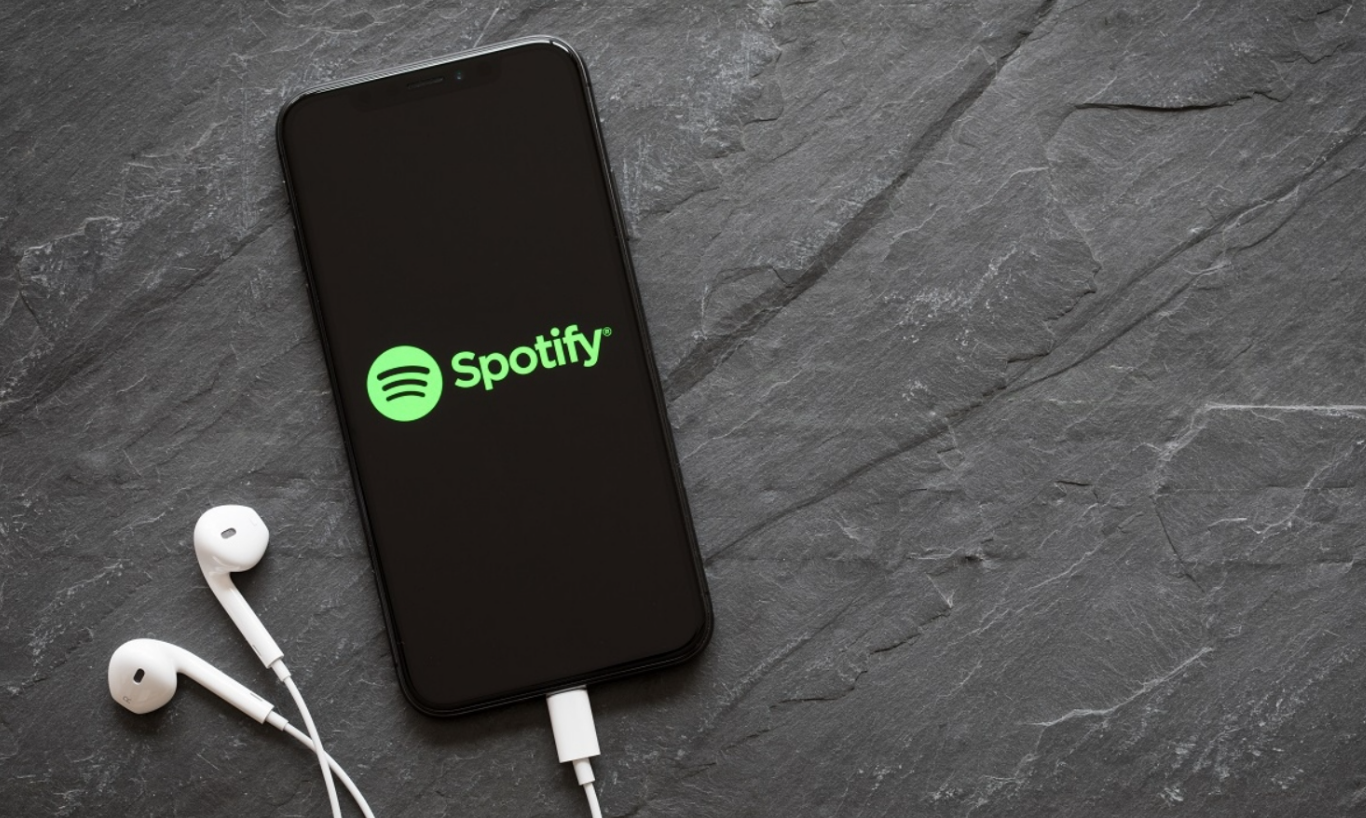Windows güncellemeleri yüklerken sorunlarla karşılaşabilir. Örneğin, Windows 10 KB5041580 güncellemesi yüklenemiyor olabilir. Bu tür sorunlar genellikle Microsoft tarafından çözülür ya da kendiliğinden düzelir, ancak bazen kullanıcıların bu durumu kendilerinin ele alması gerekir.
Bazı windows kullanıcıları yeni güncellemelerin mevcut özellikleri bozmasından dolayı güncellemeleri yükleme konusunda tereddüt eder. Yine de, güncellemeleri yüklemek önemlidir çünkü yararları risklerden fazladır; sorun yaşayan kullanıcıların sayısı genellikle azdır. Çoğu zaman, ortaya çıkan problemler Microsoft tarafından hızla çözülür.
Güncelleme hatalarının yaygın nedenleri arasında bozuk sistem dosyaları, Windows Update veya BITS gibi gerekli hizmetlerin çalışmaması, ağ sorunları ya da önceki güncellemelerin yanlış kurulması yer alır. KB5041580 güncellemesi yükleme sorununu çözmek için aşağıdaki yöntemleri deneyebilirsiniz. Bazen birkaç farklı yöntemi denemeniz gerekebilir.
İçindekiler
Windows 10 KB5041580 Güncellemesi Yüklenememe Sorununu Çözme Yöntemleri
Eğer karmaşık sorun giderme adımlarını atlayıp KB5041580 güncellemesi hatasını hızla çözmek isterseniz aşağıdaki adımları takip edebilirsiniz.
Gerekli Hizmetleri (Yeniden) Başlatın
Windows güncellemesinin başarılı olabilmesi için birkaç hizmetin çalışıyor olması gerekir.
- Windows arama çubuğuna “Hizmetler” yazın ve Enter’a basın.
- “Background Intelligent Transfer Service” (BITS) hizmetini bulun.
- Eğer zaten çalışıyorsa, sağ tıklayıp “Yeniden Başlat” seçeneğini seçin.
- Çalışmıyorsa, çift tıklayın ve Başlangıç türü olarak “Otomatik”i seçin. Sonra “Başlat”, “Uygula” ve “Tamam”a tıklayın.
- Aynı işlemi Windows Update ve Kriptografik Hizmetler için de tekrarlayın.
Sorun Gidericiyi Çalıştırın
Windows güncelleme sorunlarını çözmenin en kolay yollarından biridir.
- Windows arama çubuğuna “Sorun Gider” yazın ve Enter’a basın.
- Ek sorun gidericileri tıklayın.
- Windows Update’i bulun ve “Sorun Gidericiyi Çalıştır”ı seçin.
Disk Temizleme Yapın
Disk Temizleme, yalnızca alan açmakla kalmaz, aynı zamanda güncellemelerle ilgili hatalı önbellek dosyalarını da temizleyebilir.
- Windows arama çubuğuna “Disk Temizleme” yazın ve Enter’a basın.
- Windows’un yüklü olduğu sürücüyü seçin (genellikle C sürücüsü) ve “Tamam”a basın.
- “Sistem dosyalarını temizle” seçeneğini seçin.
Güncellemeyi Manuel Olarak Yükleyin
- Resmi Microsoft Update Kataloğu web sitesine gidin.
- KB numarasını arama çubuğuna yazın ve arama yapın.
- Güncellemede birçok farklı sürüm bulacaksınız; PC özelliklerinize ve Windows sürümünüze uygun olanı bulmanız gerekiyor.
- Doğru sürümü seçtikten sonra İndir butonuna tıklayın ve ekrandaki talimatları izleyin.
- Yeni güncellemelerin uygulanması için bilgisayarınızı yeniden başlatın.

Windows 10 KB5041580 Güncellemesi Yüklenemiyor
Windows Update Bileşenlerini Sıfırlayın
Windows Update ile ilgili sorunları çözmek için kullanılan bir işlemdir. Bu işlem, Windows Update’in düzgün çalışmasını sağlayan çeşitli hizmetleri ve geçici dosyaları sıfırlayarak, güncelleme hatalarının giderilmesine yardımcı olur.
Bu adım için Komut İstemi’ni yönetici olarak açıp belirli komutları girmeniz gerekir.
- Windows arama kısmına cmd yazın.
- Komut İstemi’ne sağ tıklayın ve Yönetici olarak çalıştır’ı seçin.

Windows 10 KB5041580 Güncellemesi Yüklenemiyor
- Kullanıcı Hesabı Denetimi, değişikliklere izin vermek isteyip istemediğinizi soracaktır – Evet’e tıklayın.
- Bu komutların her birini kopyalayıp yapıştırın ve her defasında Enter’a basın:
net stop bits
net stop wuauserv
net stop appidsvc
net stop cryptsvc
Del “%ALLUSERSPROFILE%\Application Data\Microsoft\Network\Downloader\*.*”
rmdir %systemroot%\SoftwareDistribution /S /Q
rmdir %systemroot%\system32\catroot2 /S /Q
regsvr32.exe /s atl.dll
regsvr32.exe /s urlmon.dll
regsvr32.exe /s mshtml.dll
netsh winsock reset
netsh winsock reset proxy
net start bits
net start wuauserv
net start appidsvc
net start cryptsvc - Bilgisayarınızı yeniden başlatın
SFC ve DISM Çalıştırın
SFC, Windows’taki bozulmuş veya eksik sistem dosyalarını tarar ve varsa bu dosyaları onarır. Sistem dosyalarının sağlam ve doğru çalıştığından emin olmak için kullanılır.
DISM, özellikle daha karmaşık sistem sorunlarını gidermek için kullanılır. DISM, Windows imaj dosyasını onararak, SFC’nin çözemediği daha derin sistem sorunlarını düzeltebilir.
Sistem dosyalarını onarmak için bu komutları Komut İstemi’nde çalıştırın.
- Windows arama çubuğuna
cmdyazın. - Komut İstemi’ni yönetici olarak açın ve
sfc /scannowkomutunu girin acılan ekrana,
Dism /Online /Cleanup-Image /CheckHealth
Dism /Online /Cleanup-Image /ScanHealth
Dism /Online /Cleanup-Image /RestoreHealth komutlarını sırasıyla girin.
- Komut İstemi’ni kapatın ve bilgisayarınızı yeniden başlatın.
Temiz Önyükleme Yapın
Üçüncü taraf güvenlik yazılımlarını devre dışı bırakmayı deneyin. Eğer bu işe yaramazsa, hangi yazılımın sorun yarattığını belirlemek için temiz önyükleme yapabilirsiniz.
- Windows aramasına msconfig yazın ve Enter’a basın.
- Hizmetler sekmesine gidin ve Tüm Microsoft hizmetlerini gizle onay kutusunu işaretleyin.
- Tümünü devre dışı bırak’ı seçin.
- Başlangıç sekmesine gidin ve Görev Yöneticisini Aç’a tıklayın.
- Burada Windows dışındaki girdilerin her birine sağ tıklayın ve Devre Dışı Bırak’ı seçin.
- Görev Yöneticisi’ni kapatın.
- Önyükleme sekmesine gidin ve Güvenli önyükleme seçeneğini işaretleyin .
- Cihazınızı yeniden başlatın.
- Windows’u tekrar güncellemeyi deneyin.
Bu güncellemeler, güvenlik iyileştirmeleri, hata düzeltmeleri, kullanıcı arayüzü düzenlemeleri ve yeni özellikler getirir. Windows, bir hizmet modeli altında çalıştığı için, düzenli olarak yeni işletim sistemi sürümleri de yayımlanır.
Bu yöntemlerle KB5041580 güncellemesi yükleme sorunlarını çözebilirsiniz.
Ayrıca okuyun: